如何在 Excel、Outlook 和 Word 2019 / 365 中顯示開發人員選項卡?
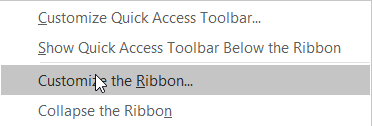
了解如何在 Microsoft Office 2016、2019、365 for Windows 和 MAC OSX 中顯示開發人員選項卡,助您輕鬆使用 VBA 開發自動化工具。
更新:2021 年 8 月;適用於 Microsoft Outlook 365 / 2019 / 2016
這是我們從一位讀者那裡得到的便條。
感謝您提供非常有用的 Outlook 編碼幫助。我想知道您是否可以共享一些代碼來幫助在 Outlook 中自動發送電子郵件?我知道有幾種方法可以發送重複消息,但我對使用 VBA 來完成這項任務特別感興趣。
謝謝你的問題。自動發送電子郵件似乎是您可以使用 VBA 自動執行的最有用和最流行的任務之一。繼續閱讀以了解更多詳細信息和一個簡單的腳本,讓您從這裡開始。
編寫用於發送 Outlook 電子郵件的 VBA
在下面相當簡單的示例中,我們將介紹以下步驟:
這是自動創建和發送簡單電子郵件的簡單 VBA 代碼。請注意,您可以輕鬆地改進此腳本以包含文件附件、任務等,但讓我們從一個非常基本的腳本開始。
Sub SendMail()
Dim MyEmail As MailItem
Set MyEmail = Application.CreateItem(olMailItem)
With MyEmail
.To = ""
.Importance = olImportanceHigh
.Subject = ""
.Body = ""
.BodyFormat = olFormatHTML
.Display
End With
'I purposely commented the next line, uncomment it by removing the "'" sign to send your email.
' MyEmail.Send
End SubOutlook VBA 宏快捷方式
您可能希望研究將您剛剛編寫的 VBA 代碼與 Outlook 中的命令按鈕相關聯。這將允許您從 Outlook 功能區中的快捷方式輕鬆啟動它。
以下是如何做到這一點:
VBA 宏設置可能存在的問題
可能需要調整 Outlook 宏設置才能運行宏。如果是這樣,這裡是如何做到這一點。
在 PowerShell 中,您可以使用 Send-MailMessage cmdlet 傳送電子郵件。不過,它要求您對郵件伺服器進行身份驗證,並且不支援新式身份驗證方法,例如 OAuth 和 Microsoft 現代身份驗證。因此,如果您的電腦上配置了 Outlook 設定文件,那麼發送電子郵件就會容易得多。
以下是範例 PowerShell 腳本,該腳本從 Excel 檔案讀取資料 並使用 Outlook 設定檔將電子郵件傳送至每個使用者:
# 開啟 Excel 檔案
$ExcelObj = New-Object -comobject Excel.Application
$ExcelWorkBook = $ExcelObj.Workbooks.Open("C:\PS\user_list.xlsx")
$ExcelWorkSheet = $ExcelWorkBook.Sheets.Item(“Sheet1”)
# 取得xlsx檔案中填滿的行數
$rowcount=$ExcelWorkSheet.UsedRange.Rows.Count
# 從第二行開始循環遍歷第 1 列中的所有行(這些儲存格包含使用者名稱和電子郵件)。
for($i=2;$i -le $rowcount;$i++){
$useremail = $ExcelWorkSheet.Columns.Item(1).Rows.Item($i).Text
$FullUsername = $ExcelWorkSheet.Columns.Item(2).Rows.Item($i).Text
$Status = $ExcelWorkSheet.Columns.Item(4).Rows.Item($i).Text
$pwdchange = $ExcelWorkSheet.Columns.Item(3).Rows.Item($i).Text
# 產生訊息正文
$strSubj = '您在 woshub.com 網域上的帳戶狀態
$strBody =“親愛的” + $FullUsername
$strBody = $strBody + " `r`n 您在 woshub.com 網域中的帳戶位於“” + $狀態
$strBody = $strBody + "`r`n 最後一次更改密碼的日期和時間是: " + $pwdchange
$strfile=“C:\ps\” + $useremail + “.txt”
# 我們假設 Outlook 正在運行,如果沒有運行,則需要使用命令 $outlook = new-object -comobject Outlook.application
啟動它
$outlook = [Runtime.InteropServices.Marshal]::GetActiveObject(“Outlook.Application”)
$email = $outlook.CreateItem(0)
$email.To = $useremail
$email.Subject = $strSubj
$email.Body = $strBody
# 附加文件(如有需要)
$email.Attachments.add($strfile)
#發送電子郵件訊息
$email.Send()
}
$ExcelWorkBook.close($true)
此 PowerShell 腳本假定 Outlook 正在您的電腦上執行。該腳本為 XLSX 檔案中的每個收件者 SMTP 位址產生電子郵件的主題和正文,並附加該檔案。然後發送電子郵件。
了解如何在 Microsoft Office 2016、2019、365 for Windows 和 MAC OSX 中顯示開發人員選項卡,助您輕鬆使用 VBA 開發自動化工具。
您的郵箱是否因重複的電子郵件條目而雜亂無章?了解如何在 MAC 和 Windows 中的 Outlook 365 / 2019 / 2016 郵箱中停止接收和刪除冗餘郵件。
在這篇文章中,您將學習如何在 Excel、PowerPoint 和 Word 365/2016/2019 中修改項目符號列表/點的顏色和大小。
了解如何在 Outlook 2016 和 2019 外發電子郵件中添加/嵌入和發送 GIF 圖像。
如何在 Microsoft Outlook.com 365 中創建電子郵件模板?
Outlook收件箱不自動更新?了解如何自動刷新 Outlook 365 / 2019 / 2016 / 2013 收件箱。
了解如何在 Windows 和 MAC 上禁用 Outlook 2016 / 2019 日曆中的提醒和通知。
學習編寫 Outlook 宏來自動發送電子郵件。
了解如何診斷和解決 Windows 10 中不同的 Microsoft Outlook 客戶端斷開連接問題。
了解如何設計和創建 Outlook 自定義用戶表單。





